Dienste- und Job-Management
Das Dienst- und Job-Dashboard ist die Start- und Hauptseite und bietet eine Übersicht über die überwachten Dienste und Jobs und deren Zustand.
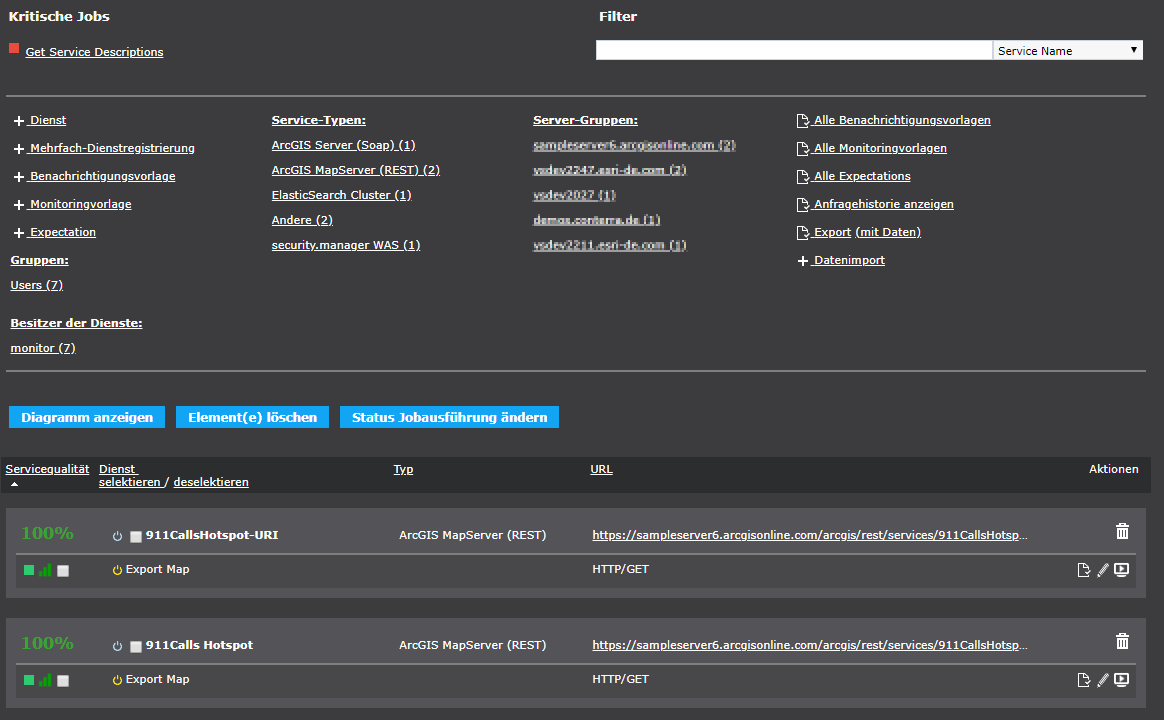
Kritische Jobs
Diese Sektion zeigt die Namen von Jobs in einem kritischen Zustand. Durch Anklicken des Names heben Sie den entsprechenden Job hervor.
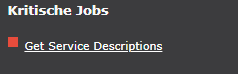
Filter
Dieser Abschnitt bietet Ihnen die Möglichkeit, die Liste der Dienste nach bestimmten Kriterien zu filtern. Die folgenden Attribute können über die Auswahlbox ausgewählt werden:
-
Dienst Name
-
Dienst Typ
-
Dienst URL
-
Dienst Verfügbarkeit
-
Job Name
-
Job Kategorie
-
Job Request
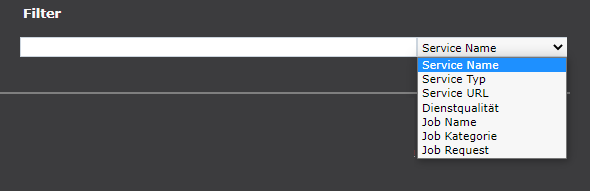
Die Esc-Taste setzt den Filter zurück und alle Dienste werden wieder angezeigt.
|
Menü
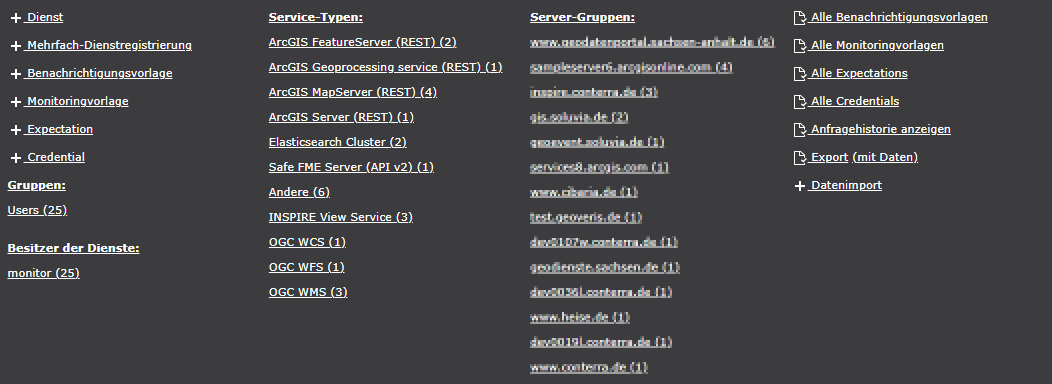
Im Menü-Bereich findet man je nach Rolle des angemeldeten Nutzers die folgenden Einträge:
 Dienst
Dienst-
Hierüber kann ein neuer Dienst samt zugehöriger Jobs für die Überwachung angelegt werden.
 Mehrfach-Dienstregistierung
Mehrfach-Dienstregistierung-
Über diesen Menüpunkt können mit der Angabe der ArcGIS Server oder map.apps URL alle vorliegenden Dienste überwacht werden.
 Benachrichtigungsvorlage
Benachrichtigungsvorlage-
Über diesen Menüpunkt kann eine neue Benachrichtigungsvorlage erstellt werden.
 Monitoringvorlage
Monitoringvorlage-
Über diesen Menüpunkt kann eine neue Überwachungsvorlage erstellt werden.
 Expectation
Expectation-
Erzeugung einer Expectation, mit der die Server-Antwort eines Dienstes detailliert geprüft werden kann.
 Credential
Credential-
Erstellung von Zugangsinformationen für geschützte Dienste.
- Service-Typen
-
Stellen alle Dienste gruppiert nach ihrem Dienst-Typ dar. Die einzelnen Einträge können angeklickt werden, um eine Filterung durchzuführen.
- Server-Gruppen
-
Stellen alle Dienste gruppiert nach ihrem Host dar. Die einzelnen Einträge können angeklickt werden, um eine Filterung durchzuführen.
 Nutzerverwaltung
Nutzerverwaltung-
Dieser Menüpunkt öffnet die Benutzerverwaltung des security.manager, die nur verfügbar ist, wenn der angemeldete Nutzer die Rolle
sM_Administratorinnehat.  Alle Benachrichtigungsvorlagen
Alle Benachrichtigungsvorlagen-
Öffnet ein Menü zur Verwaltung von Benachrichtigungsvorlagen.
 Alle Monitoringvorlagen
Alle Monitoringvorlagen-
Öffnet ein Menü zur Verwaltung von Überwachungsvorlagen.
 Anfragehistorie zeigen
Anfragehistorie zeigen-
Listet alle Anfragen an Dienste auf, die service.monitor gesendet hat.
 Export (mit Daten)
Export (mit Daten)-
Erstellt eine Export-Datei mit allen Diensten und Vorlagen. Ein Klick auf mit Daten exportiert zusätzlich die erhobenen Monitoring-Daten.
 Datenimport
Datenimport-
Import der Daten, die zuvor von einer anderen Instanz exportiert wurden.
|
Sie können nur Dienste registrieren, wenn Sie mindestens eine passende Benachrichtigungsvorlage und eine Monitoringvorlage erstellt haben. Andernfalls steht die Option nicht zur Verfügung. |
Mehrfach-Dienstregistrierung
Die Mehrfachregistrierung ist ein komfortabler Weg, um automatisch neue Monitoringdienste zu erzeugen. Dies kann auf Basis einer map.apps oder ArcGIS Server Instanz geschehen.
- ArGIS Server
-
-
Kartenservices und Feature-Services können von einem ArcGIS Server zum Monitoring abgeleitet werden.
-
Bitte geben Sie eine ArcGIS Server Catalog REST URL an, z.B.
http://www.example.com/arcgis/rest/services.
-
- map.apps
-
-
Bitte geben Sie eine URL auf das Apps-Verzeichnis an, z.B.
http://www.example.com/mapapps/resources/apps.
-
- security.manager Enforcement Points
-
-
Bitte geben Sie eine URL auf die Administrations-Webapp an, z.B.
http://www.example.com/administration. Wenn beide Produkte nicht auf demselben Host betrieben werden, ist es nötig, den Zugriff auf den REST-Dienst frei zugeben, siehe Konfigurationswertsecurity.allowed.hostnamesim security.manager. -
Bitte geben Sie auch die zu verwendenden Vorlagen für Benachrichtigungen und Monitoring an.
-
Die Checkbox erlaubt die Festlegung über das Senden von Benachrichtigungen über das Anlegen jedes einzelnen Jobs.
-
Datenexport und -import
Der Datenexport/-import dient vornehmlich dazu, Dienst und ihre erhobenen Daten von einer Instanz auf eine andere zu transferieren. Bitte beachten Sie, dass alle Objekte — Monitoring-, Benachrichtigungsvorlagen sowie Dienste und Jobs, aber auch Export-Daten — mit ihren IDs exportiert werden und bei einem Import nicht bereits in der Datenbank vorliegen dürfen. Die Existenz doppelter IDs wird vor dem Import durch service.monitor geprüft.
Liste der Dienste

Dies ist der Hauptbereich des service.monitor. Hier werden die für den angemeldeten Nutzer sichtbaren Dienste und deren zugehörige Jobs angezeigt. Alle wichtigen Attribute von Dienst und Job, sowie die zentralen Funktionen zur Verwaltung werden hierüber bereit gestellt:
| Bereich | Features | Beschreibung | ||
|---|---|---|---|---|
Servicequalität |
Prozentangabe |
Eine Prozentangabe, die die Servicequalität eines Dienstes basierend auf den einzelnen Jobs widerspiegelt.
|
||
|
Der Status eines Dienstes wird nach den Ampelfarben gekennzeichnet.
|
|||
|
Ein Klick auf das Balkendiagramm öffnet eine Grafik, die Auskunft über die Antwortzeiten der letzten zehn Requests liefert. |
|||
|
Zeigt Überwachungsaktivität an. |
|||
|
Schaltet Überwachung aller Jobs eines Dienstes ein/aus. |
|||
|
Wählen Sie mit dieser Checkbox einen oder mehrere Jobs aus, um mit diesen weitere Aktionen durchzuführen. |
|||
Dienst |
Dienstname |
Der Dienstname wird oben in jedem Dienst Block angezeigt. |
||
|
Schaltet Überwachungsaktivitäten für den Job ein/aus. |
|||
|
Wählen Sie mit dieser Checkbox einen oder mehrere Dienste aus, um mit diesen weitere Aktionen durchzuführen. |
|||
Jobname |
Die Jobnamen werden unterhalb des Dienstes angezeigt. |
|||
Typ |
Diensttyp |
Der Typ des überwachten Dienstes, z.B. ElasticSearch Cluster. |
||
Jobkategorie |
Zeigt die Kategorie eines Jobs. |
|||
URL |
Dienst-URL |
Dies ist die Basis URL des Dienstes. |
||
Query String |
Hier wird die HTTP GET Query angezeigt. |
|||
Aktionen |
|
Hierüber kann ein Dienst mitsamt all seiner Jobs gelöscht werden. |
||
|
Diese Aktion öffnet die Reportseite eines Jobs. |
|||
|
Diese Aktion öffnet die Bearbeitungsseite eines Jobs. Hierüber können auch immer alle Attribute des zugehörigen Dienstes mit angepasst werden. |
|||
|
Startet eine sofortige Jobausführung. |
|
Sortierung & Hyperlinks
Die Darstellung der Diensteliste kann sortiert werden. Dazu dienen die folgenden Beschriftungen direkt oberhalb des Dienstebereiches: Verfügbarkeit, Dienst, Typ, URL. Dabei wird bei mehrmaligem Klicken auf die Sortierüberschrift abwechselnd auf- und absteigend sortiert. Die Dienst-URL und der Job HTTP GET Request sind als Hyperlinks anklickbar und verweisen auf die entsprechende Antwort in ein neues Browserfenster. |
Aktionen auf mehreren Diensten oder Jobs
Sie können folgende Funktionen auf den mittels Checkbox ausgewählten Diensten und Jobs ausführen.
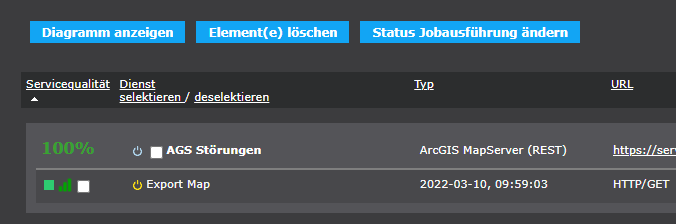
- Diagramm anzeigen
-
Diese Funktion wertet für alle ausgewählten Jobs statistische Daten graphisch aus.
- Elemente(e) löschen
-
Massenlöschung von Diensten und Jobs.
- Status Jobausführung ändern
-
Ändert den Jobausführungsstatus der Dienste.